Versão 2.4.0+ do MM: Por padrão, o MemberMouse agora sai da caixa com essa opção desativada. Enquanto a barra de configurações de visualização estiver oculta, o administrador poderá visualizar o conteúdo protegido em todas as páginas sem a necessidade de escolher um nível ou pacote de associação. Você pode ativar e desativar a barra de configurações de visualização navegando até Configurações gerais > Outras configurações > Opções da barra de configurações de visualização. Saiba mais sobre como ativar ou desativar a barra de configurações de visualização aqui.
Depois de ativar a barra de configurações de visualização, quando estiver conectado como administrador e for visualizar seu site, você verá uma barra de configurações de visualização MM na parte inferior da tela. A barra de configurações de visualização permite que você visualize facilmente seu site como se fosse um membro com diferentes direitos de acesso e em diferentes locais em uma programação de conteúdo de gotejamento.
Todos os níveis de associação e pacotes que você criou em seu sistema e que estão sendo usados atualmente para proteger pelo menos uma parte do conteúdo estarão disponíveis aqui. Os níveis de associação e os pacotes que protegem as postagens por categoria também estão incluídos.
Basta selecionar o nível de associação desejado no menu suspenso, os pacotes que deseja aplicar, selecionar o dia do cronograma de conteúdo de gotejamento em que deseja estar e clicar no botão Salvar para aplicar as alterações. À medida que você navegar pelo site, o acesso será concedido e o conteúdo será exibido como se você fosse um membro com esses direitos de acesso.
| DICA PRO: Às vezes, também pode ser útil visualizar seu site com uma conta de teste em um navegador de marca diferente (Firefox, Chrome, etc.) ou em uma janela privada/ anônima do navegador. A maioria das versões mais recentes de navegadores tem essas opções, e isso permitirá que você veja exatamente o que o cliente vê ou o que um não membro vê sem sair do painel de administração. |
Escolha um nível de associação
Selecione um nível de associação no menu suspenso para indicar em qual nível de associação você deseja visualizar o site e clique no botão Salvar botão. Selecionando o botão Não membros permitirá que você visualize seu site como um visitante que não está conectado.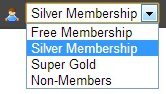
Selecionando Não membros exibirá a página como se ela estivesse sendo visualizada por um visitante não conectado. As SmartTags™ que seriam exibidas para visitantes não conectados serão exibidas, por exemplo, MM_Member_Decision isMember='false' exibirá o conteúdo das SmartTags™ quando Não membros é selecionado aqui.
Aplicar pacotes
Se você criou um pacote em seu sistema e usou esse pacote para proteger o conteúdo, poderá aplicá-lo nas configurações de visualização.
- Clique no ícone Bundles (Pacotes) para exibir uma lista dos pacotes disponíveis.
- Escolha o pacote no menu suspenso. Você pode selecionar vários pacotes em um PC mantendo pressionada a tecla ctrl ou, em um Mac, mantendo pressionada a tecla (Command) e clicando em pacotes individuais.
- Clique no botão Salvar para aplicar as alterações.

Alterar a posição no cronograma de conteúdo de gotejamento
Para visualizar a aparência do seu site em diferentes pontos durante uma programação de conteúdo de gotejamento, você pode especificar o dia na programação em que deseja visualizar o site.
Ao lado do ícone "calendário", basta selecionar um dia no menu suspenso. Os números no menu suspenso incluirão apenas os dias em uma programação quando o conteúdo disponível mudar para um membro. Por exemplo, se um membro tiver acesso a algo no dia 0 e não tiver acesso adicional até o dia 7, o menu suspenso conterá apenas os números 0 e 7.
Tem problemas com a barra de configurações de visualização?
Se você estiver vendo a página de erro ao visitar suas páginas e a barra de configurações de visualização estiver ativa, consulte este artigo para ajudar a resolver isso: Ao fazer login como administrador, estou vendo uma página de erro
Nos casos em que Proteção avançada de conteúdo estiverem sendo usados, o MemberMouse escolherá mostrar uma visualização da página.
Em alguns casos, descobrimos que alguns temas podem interferir na exibição ou na funcionalidade da barra de configurações de visualização. Se você encontrar um comportamento inesperado ao tentar usar a Preview Settings Bar, entre em contato com o suporte para que possamos diagnosticar o problema para você em [email protected].
 Blog
Blog Podcast
Podcast Suporte
Suporte Login do cliente
Login do cliente




